
Mnogi korisnici primjećuju da značajan dio prostora na disku računara zauzima datoteka hiberfil.sys. Ova veličina može biti nekoliko gigabajta ili više. U vezi s tim, postavljaju se pitanja: je li moguće izbrisati ovu datoteku da biste oslobodili prostor na tvrdom disku i kako to učiniti? Pokušat ćemo odgovoriti na njih u vezi sa računarom koji rade na operativnom sistemu Windows 7.
Metode za uklanjanje hiberfil.sys
Datoteka hiberfil.sys nalazi se u korijenskom direktoriju pogona C i odgovorna je za sposobnost računara da uđe u stanje hibernacije. U tom slučaju će se, nakon isključivanja računala i ponovnog aktiviranja, pokrenuti isti programi i u istom stanju u kojem su i isključeni. To se postiže upravo zahvaljujući hiberfil.sys, koji pohranjuje gotovo cjelovit "snimak" svih procesa učitanih u RAM-u. To objašnjava veliku veličinu ovog objekta, koja je zapravo jednaka količini RAM-a. Stoga, ako vam je potrebna mogućnost ulaska u navedeno stanje, ni u kojem slučaju ne možete izbrisati ovu datoteku. Ako vam nije potreban, možete ga ukloniti i tako osloboditi prostor na disku.

Problem je u tome što ako samo želite ukloniti hiberfil.sys na standardni način putem upravitelja datoteka, tada ništa neće nastati. Kada pokušate izvršiti ovaj postupak, otvorit će se prozor u kojem će biti prijavljeno da se operacija ne može dovršiti. Pogledajmo koje radne metode postoje za brisanje određene datoteke.

1. način: Unesite naredbu u prozor Run
Standardni način uklanjanja hiberfil.sys, koji koristi većina korisnika, je onemogućavanjem hibernacije u postavkama napajanja, a zatim unošenjem posebne naredbe u prozoru Bježi.
- Kliknite Početak. Uđite "Control Panel".
- Idite na odjeljak "Sistem i sigurnost".
- U prozoru koji se otvori u bloku "Snaga" kliknite natpis "Postavljanje hibernacije".
- Otvoriće se prozor za promenu postavki plana napajanja. Kliknite na natpis. "Promenite napredne postavke".
- Otvara se prozor "Snaga". Kliknite na njega imenom "Dream".
- Nakon toga, kliknite na predmet "Hibernacija nakon".
- Ako postoji neka drugačija vrednost od Nikadzatim kliknite na nju.
- U polju "Stanje (min.)" staviti vrijednost "0". Zatim pritisnite Prijavite se i "OK".
- Onemogućili smo hibernaciju na računaru i sada možemo izbrisati datoteku hiberfil.sys. Pozovite Win + rtada će se otvoriti sučelje alata Bježi, na području do kojeg je potrebno voziti:
powercfg -h isključenoNakon izvršenja naznačene radnje, pritisnite "OK".
- Sada ostaje ponovo pokrenuti računar i datoteka hiberfil.sys više neće zauzimati prostor na diskovnom prostoru računara.
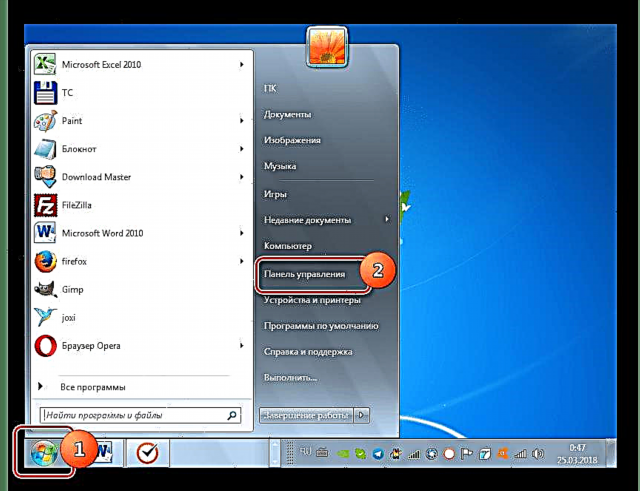








2. način: Komandni redak
Problem koji proučavamo također se može riješiti unosom naredbe Komandna linija. Prvo, kao i u prethodnoj metodi, morate isključiti hibernaciju putem postavki napajanja. Daljnje akcije su opisane u nastavku.
- Kliknite Početak i idi do "Svi programi".
- Idite u katalog "Standard".
- Među elementima smještenim u njemu, obavezno pronađite predmet Komandna linija. Nakon desnog klika na nju, u kontekstnom izborniku koji se pojavi odaberite metodu pokretanja s povlasticama administratora.
- Počeće Komandna linija, u ljusci koje trebate izvesti naredbu, prethodno unesenu u prozor Bježi:
powercfg -h isključenoNakon unosa prijavite se Unesite.
- Da biste dovršili brisanje datoteke, kao u prethodnom slučaju, morate ponovo pokrenuti računar.



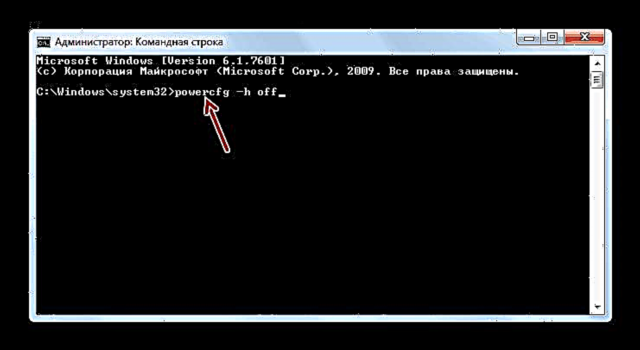
Lekcija: Aktiviranje naredbenog retka
Treća metoda: "Uređivač registra"
Jedina postojeća metoda uklanjanja hiberfil.sys koja ne zahtijeva da se hibernacija prvo onemogući je uređivanjem registra. Ali ova je opcija najrizičnija od svega navedenog, te se prije implementacije obavezno brinite o stvaranju točke vraćanja ili sigurnosnoj kopiji sustava.
- Pozovite prozor ponovo Bježi primenom Win + r. Ovaj put je potrebno da uđete u to:
regeditZatim, kao u ranije opisanom slučaju, morate kliknuti "OK".
- Počeće Urednik registrau lijevom oknu od kojih kliknite na naziv odjeljka "HKEY_LOCAL_MACHINE".
- Sada pređite na fasciklu "SISTEM".
- Zatim idite u direktorij pod imenom "CurrentControlSet".
- Ovdje bi trebao pronaći mapu "Kontrola" i unesite je.
- Na kraju, posjetite direktorij "Snaga". Sada pređite na desnu stranu sučelja prozora. Kliknite na pozvani DWORD parametar "HibernateEnabled".
- Otvorit će se ljuska za promjenu parametara u kojoj umjesto vrijednosti "1" morate staviti "0" i kliknite "OK".
- Povratak u glavni prozor Urednik registrakliknite na naziv parametra "HiberFileSizePercent".
- Ovdje promijenite postojeću vrijednost u "0" i kliknite "OK". Tako smo napravili veličinu datoteke hiberfil.sys veličine 0% RAM-ove veličine, odnosno ona je zapravo uništena.
- Da bi uvedene promjene stupile na snagu, kao u prethodnim slučajevima, ostaje samo ponovno pokretanje računala. Nakon što ponovno omogućite datoteku hiberfil.sys na tvrdom disku, više je nećete pronaći.

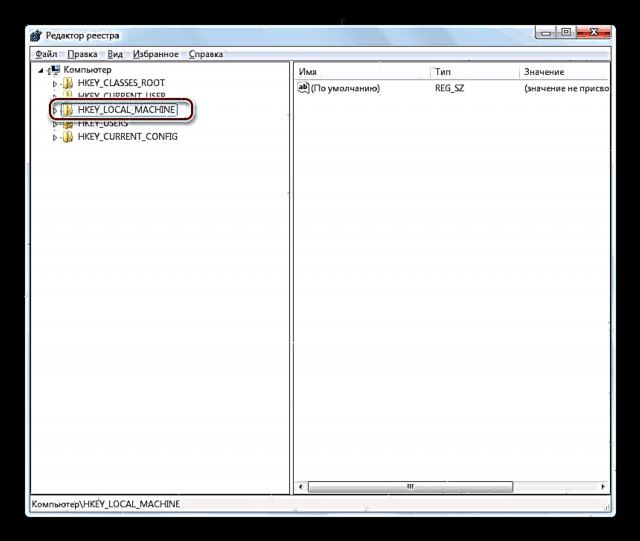
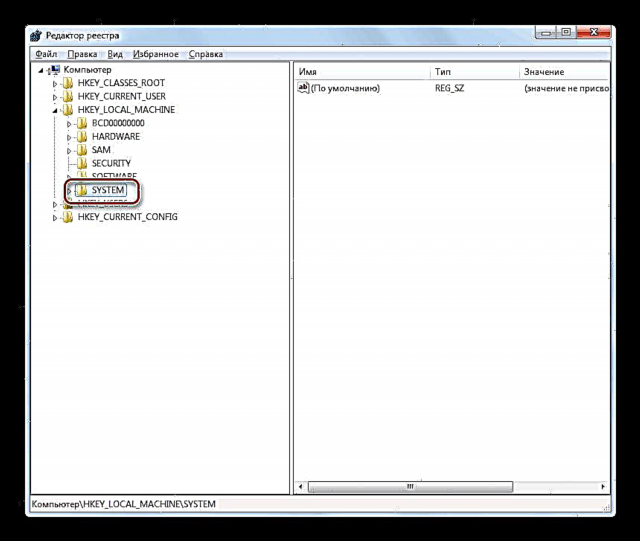
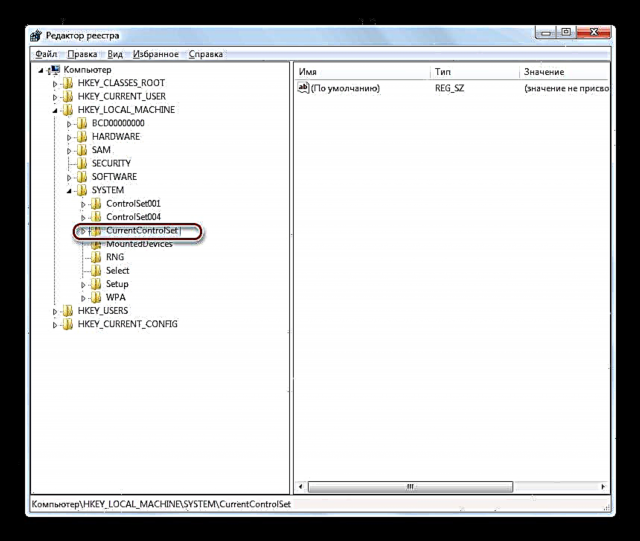
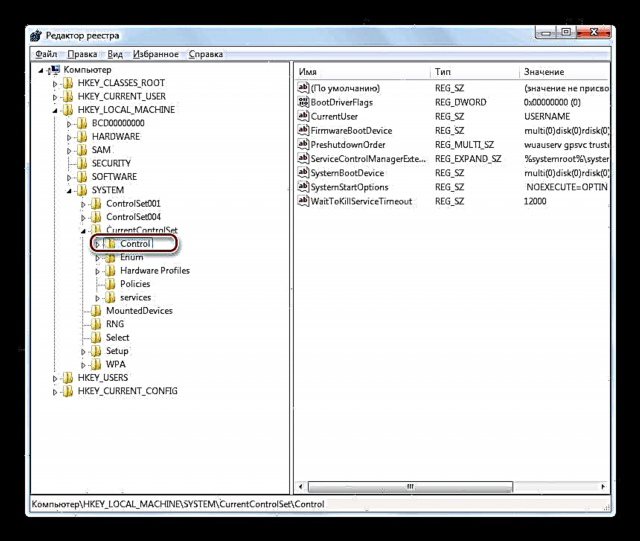

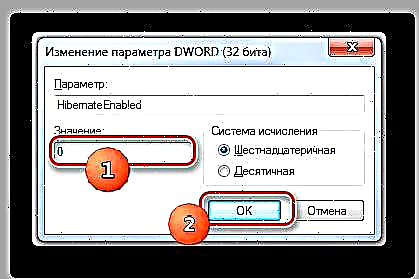

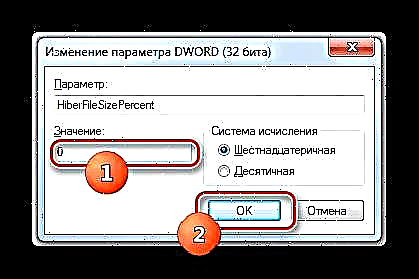
Kao što vidite, tri su načina brisanja datoteke hiberfil.sys. Dvije od njih zahtijevaju preliminarno zatvaranje hibernacije. Ove se opcije implementiraju unosom naredbe u prozoru. Bježi ili Komandna linija. Posljednja metoda koja uključuje uređivanje registra može se primijeniti čak i bez poštivanja uvjeta za preliminarno gašenje hibernacije. Ali njegova upotreba povezana je s povećanim rizicima, kao i bilo koji drugi posao u Urednik registra, pa ga preporučujemo koristiti samo ako druge dvije metode iz nekog razloga nisu donijele očekivani rezultat.











